کپی متن از PDF های فارسی
توجه: این مطلب قدیمی است و صرفا جهت آرشیو حفظ شده است. ممکن است امروزه برخی موارد یکسان نباشند.
متاسفانه هیچ راه حل شناخته شده و شناخته نشده ای نیست که بتونه PDF فارسی رو درست حسابی به فایل متنی آفیس تبدیل کنه. و در کپی کردن متن هم حروف فارسی از چپ به راست میشن
اما یک روشی وجود داره که میتونین متنی رو از یک PDF فارسی به داخل یک فایل آفیس کپی کنید. بدون خرابی! روش، ساده است. باید PDF رو داخل مرورگرتون باز کنید. یعنی بجای اینکه مرورگر اون رو دانلود کنه، در خودش نمایش بده. کپی کردن از این متن بدون ایراده و بهمریختگی نداره.
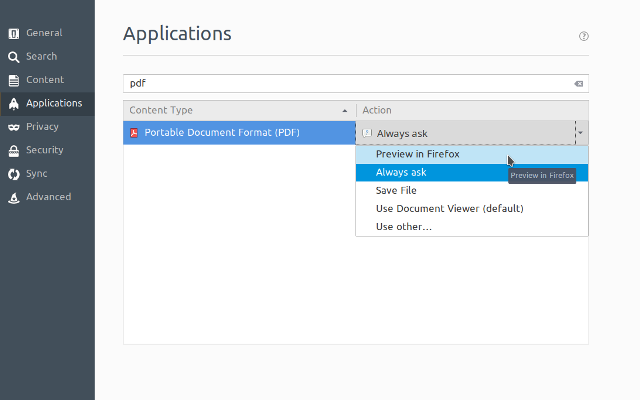
این روش مختص به سیستم عامل خاصی نیست و در لینوکس هم میشه استفاده کرد. برای فایرفاکس، کافیه از قسمت Prefrences به قسمت Applications برید و در اون قسمت pdf رو پیدا کنید و براش مقدار Preview in Firefox رو انتخاب کنید. و بعد فایل PDF رو داخل فایرفاکس بکشونید. در مورد کروم اطلاعی ندارم. اگر کسی میدونه اون رو در کامنتها با ما به اشتراک بذاره.
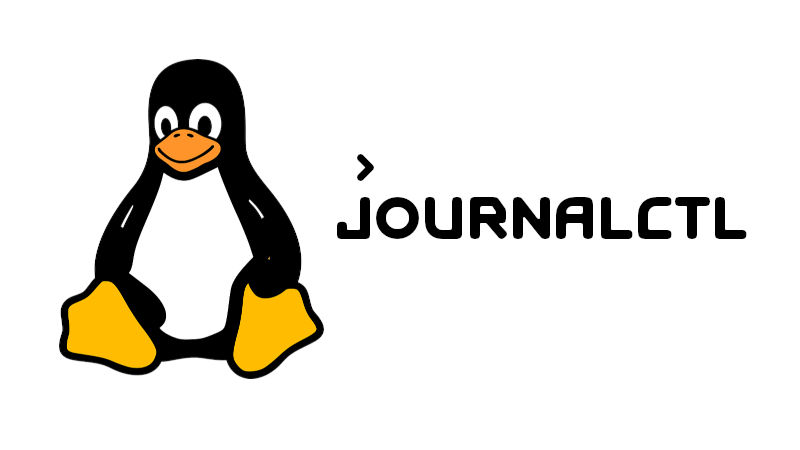
گزارش های سیستم را کمتر کنیم
توجه: این مطلب قدیمی است و صرفا جهت آرشیو حفظ شده است. ممکن است امروزه برخی موارد یکسان نباشند.
لینوکس از راه های مختلفی گزارش های زیادی در مورد نحوه فعالیت سیستم ثبت میکنه. از پروسه بوت گرفته تا همین الان که دارید این متن رو میخونید. این گزارشات در یک جایی از سیستم ذخیره میشن و بعد از مدت مشخصی حذف میشن.
گاهی این نگه داشته شدن اینهمه لاگ (گزارش) چندان ضرورتی نداره و باعث میشه پروسه بوت کمی دچار تاخیر هم بشه. ما میتونیم از طریقی یکی از این گزارش ها رو که توسط journalctl تولید میشن محدود کنیم. این طوری هم منابع کمتری از سیستم صرف تولید و نگه داری این گزارش ها میشه و هم موقع بوت چند ثانیه ای صرف جویی میشه.
رزلوشن 4k و مشکل ریز بودن بعضی نرم افزارها در لینوکس
این روزها دیگه کم کم مانیتورهای 4k دارن روی لپتاپ ها سر و کله هاشون پیدا میشه. صرف نظر اینکه ما در یک مانیتور لپتاپ به یه همچین رزلوشنی نیاز داریم یا نه، مشکلی بوجود میاد که وقتی همچین لپتاپی میخریم چاره ای برای حلش نداریم.
در این رزلوشن اکثر برنامه های قدیمی، و اونهایی که خودشون رو نتونستن با تکنولوژی بروز کنند فونت برنامه و آیکنهای اون برنامه به قدری ریز هستند که عملا شما رو در استفاده از اونها پشیمون میکنه.
در لینوکس، حداقل در دسکتاپ گنوم این طور بوده که خود بدنه اصلی دسکتاپ و برنامه های وابسته به پروژه گنوم با این تکنولوژی سازگار هستند و مشکلی از این بابت وجود نداره. اما وقتی کار به استفاده از برنامه هایی مثل GIMP یا برنامه های قدیمی میرسه، این مسئله نمود پیدا میکنه.
گنوم در تنظیمات Tweaks برای حل این مشکل از window scaling و scaling factor استفاده کرده که با بیشتر کردن مقدار اونها تا حدی این موضوع بر طرف شه. اما با این کار کل محتوای مانیتور بزرگ میشه و باز هم ناهماهنگی زشتی بوجود میاد.
تنها راه چاره ای که من پیدا کردم این بود که بیخیال رزلوشن 4k بشیم و در تنظیمات Displays حداکثر رزلوشنی که در اون مشکلی بوجود نمیاد رو انتخاب کنیم
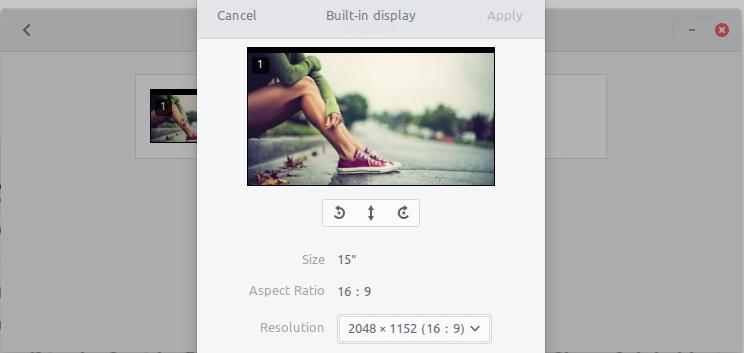
یعنی رزلوشن 1152 در 2048. در این عدد دیگه برنامه ای ریز نیست و برنامه های دیگه هم اندازه درستی دارند و همه چیز هماهنگه. و نیازی به افزایش scalingها نیست. و همچنین تغییر محسوسی در کیفیت تصویر نخواهید دید.
ذخیره اسکرین شات های گنوم با پسوند jpg
توجه: این مطلب قدیمی است و صرفا جهت آرشیو حفظ شده است. ممکن است امروزه برخی موارد یکسان نباشند.
برنامه اسکرین شات گنوم یه ابزار راحت برای هر نوع عکس گرفتن از صفحه نمایشه. این برنامه عکسها رو بطور پیشفرض با فرمت png ذخیره میکنه. اما اگه بخوایم عکسها با فرمت دیگه ای مثلا jpg ذخیره بشن هیچ جا تنظیمی برای اینکار وجود نداره. اما با رفتن به dconf میتونیم این کار رو بکنیم.
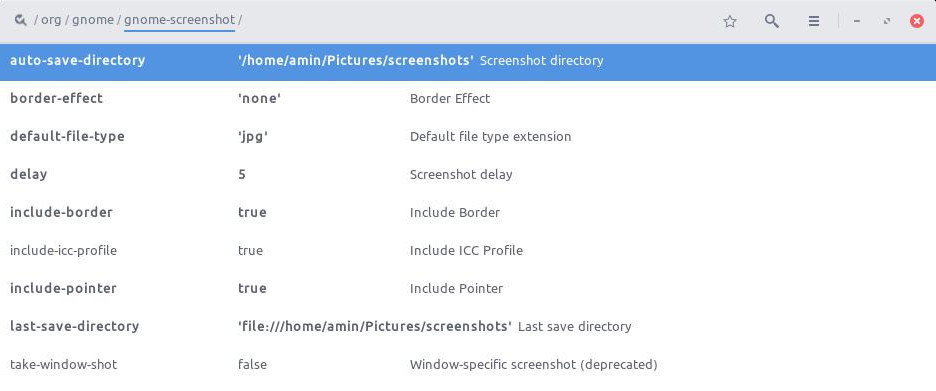
با تغییر دادن default-file-type این اتفاق خواهد افتاد. یا اگه خیلی عجله دارین این رو در ترمینال اجرا کنین:
dconf write /org/gnome/gnome-screenshot/default-file-type "'jpg'"
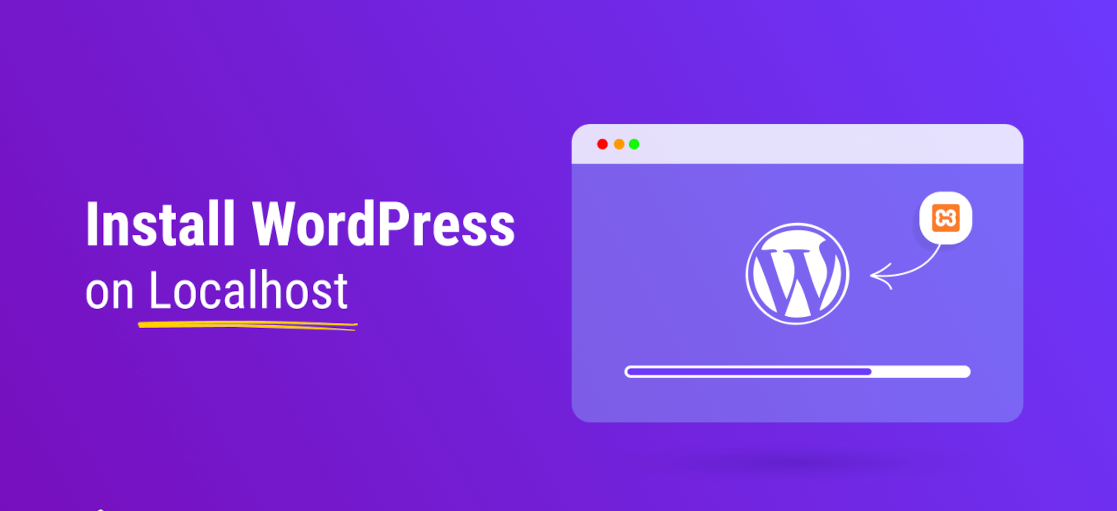
نصب وردپرس روی لوکال هاست در لینوکس
توجه: این مطلب قدیمی است و صرفا جهت آرشیو حفظ شده است. ممکن است امروزه برخی موارد یکسان نباشند.
در این آموزش میخوایم به شما نحوه نصب وردپرس روی کامپیوتر شخصی رو آموزش بدیم.شاید شما دوست داشته باشید قبل از نصب وردپرس روی هاست اون رو امتحان کنین و یا بخواین قالب های وردپرس رو امتحان کنید اما وردپرس با پی اچ پی کار میکنه و شما نمیتونید قالب ها رو مستقیم مثل یه فایل html ساده اجرا کنید.
برای نصب وردپرس روی لوکال هاست,ابتدا نیاز به نصب (زمپ)داریم.زمپ برنامه ایه که به طراحان سایت اجازه آزمایش کارهاشون روی کامپیوتر شخصی بدون نیاز به اتصال به اینترنت رو میده و سرویس های php,Mysql,Apache رو برای ما فراهم میکنه.برای نصب به سایت زمپ برید xampp.org و نسخه متناسب با سیستم عامل خودتون رو دانلود کنید.
تغییر زبان کیبورد در دسکتاپ های لینوکسی
توجه: این مطلب قدیمی است و صرفا جهت آرشیو حفظ شده است. ممکن است امروزه برخی موارد یکسان نباشند.
از اونجایی که در ویندوز از سالها قبل هممون عادت کردیم برای تغییر زبان کیبورد به فارسی/انگلیسی از کلید های Alt+Shift هر دو طرف استفاده کنیم، حالا برامون سخته که بخوایم از ترکیب های دیگه در گنوم یا سایر دسکتاپ ها استفاده کنیم.همچنین عده ای با Alt+Shift سمت راست راحت هستن و عده ای هم با سمت چپ. اما در تنظیمات کیبورد فقط ترکیب سمت چپ وجود داره. و در گنوم هم که اصلا Alt+Shift وجود نداره!
قبلا در این مورد نوشته بودم. اما اون فقط مخصوص دسکتاپ گنوم بود. و فقط هم کلیدهای ترکیبی سمت چپ رو فعال میکرد. اما حالا با قرار دادن این دستور در استارتاپ، هر دو کلید های ترکیبی سمت راست و چپ فعال میشن. در هر دسکتاپی که باشید. البته اگر رابط گرافیکی دسکتاپ xorg باشه و نه wayland 😞
setxkbmap us,ir -option "lv3:ralt_alt,grp:alt_shift_toggle"
میتونید یک بار دستور بالا رو در ترمینال اجرا کنید و تست کنید. بعدش اونو در استارتاپ قرار بدید، که بسته به نوع دسکتاپ روشش فرق میکنه.

حاصل سر و کله زدن های من با لینوکس